كيفية إصلاح تأخر إشعارات WhatsApp على iPhone
نمت شعبية WhatsApp بشكل متزايد في جميع أنحاء العالم. إنها خدمة مراسلة عبر الأنظمة الأساسية تجعلها قابلة للاستخدام عالميًا بغض النظر عن النظام الأساسي. بينما يسهل WhatsApp التواصل مع أصدقائك وعائلتك ، يمكن أن تكون هناك بعض المشكلات من وقت لآخر ، مثل عدم مزامنة WhatsApp Web أو إعادة الاتصال باستمرار على WhatsApp لأجهزة iPhone. هناك مشكلة شائعة أخرى وهي تأخر إشعارات WhatsApp على جهاز iPhone. يمكن أن تدمر مثل هذه المشكلات تجربة WhatsApp لأنك تريد قراءة الرسائل التي تتلقاها بأسرع ما يمكن. لحسن الحظ ، هناك بعض الإصلاحات التي يمكنك استخدامها لمعالجة هذه المشكلة. فيما يلي أفضل الطرق لإصلاح تأخر إشعارات WhatsApp على iPhone الخاص بك.
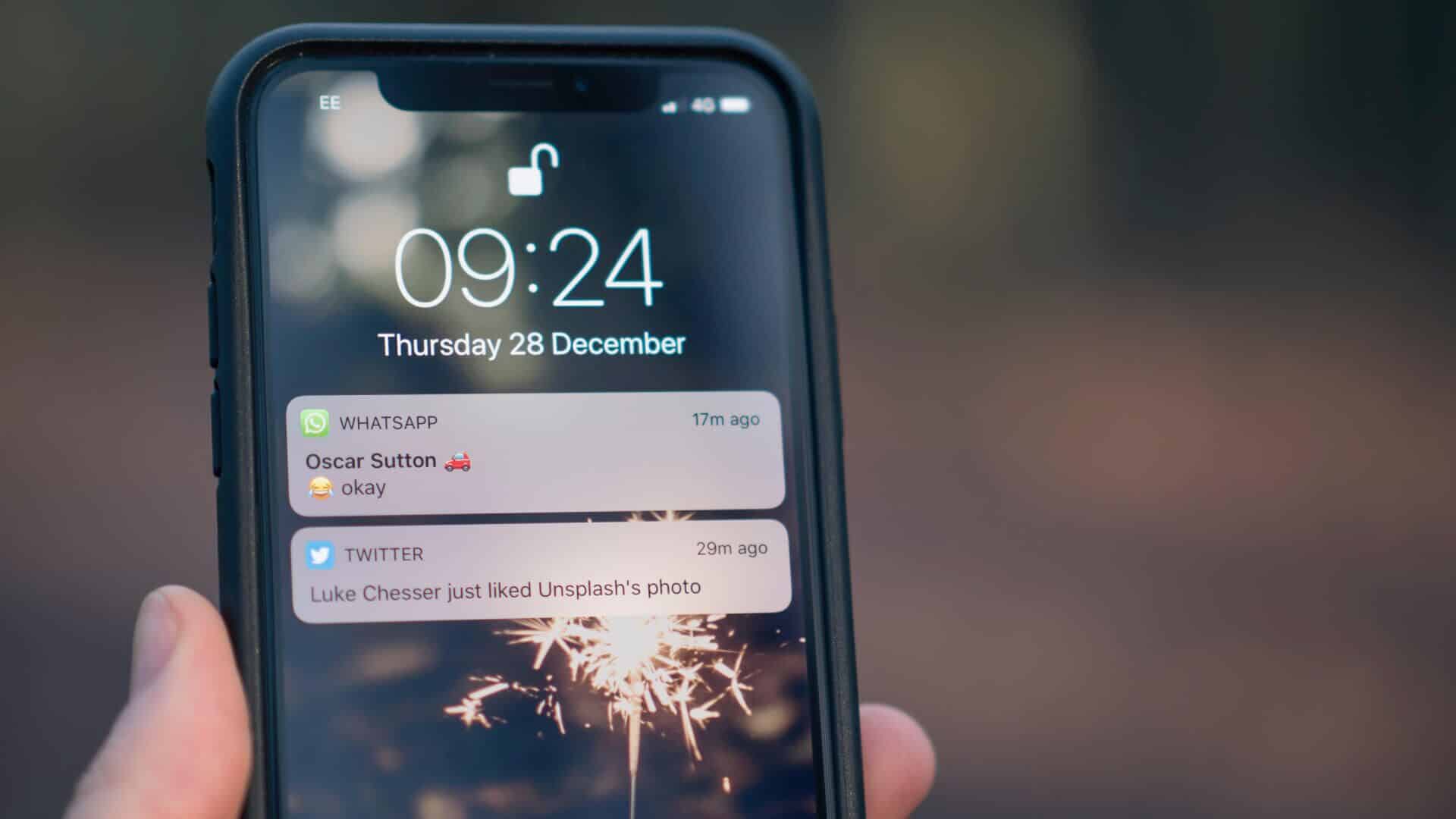
1. الاتصال بشبكة WI-FI بدلاً من بيانات الجوال
غالبًا ما يكون الاتصال المتقطع بالإنترنت أحد الأسباب الرئيسية لتأخير WhatsApp لإشعارات الرسائل. يحدث هذا عادةً عندما تكون مسافرًا أو داخل مبنى ضخم أثناء استخدام بيانات الجوال. لذلك ، إذا كنت في منطقة حيث الشبكة ليست قوية ، فقد تواجه تأخيرات في الإشعارات. في حالة مواجهة نفس المشكلة في منزلك أو مكتبك ، قم بالتبديل إلى شبكة Wi-Fi كلما أمكن ذلك.
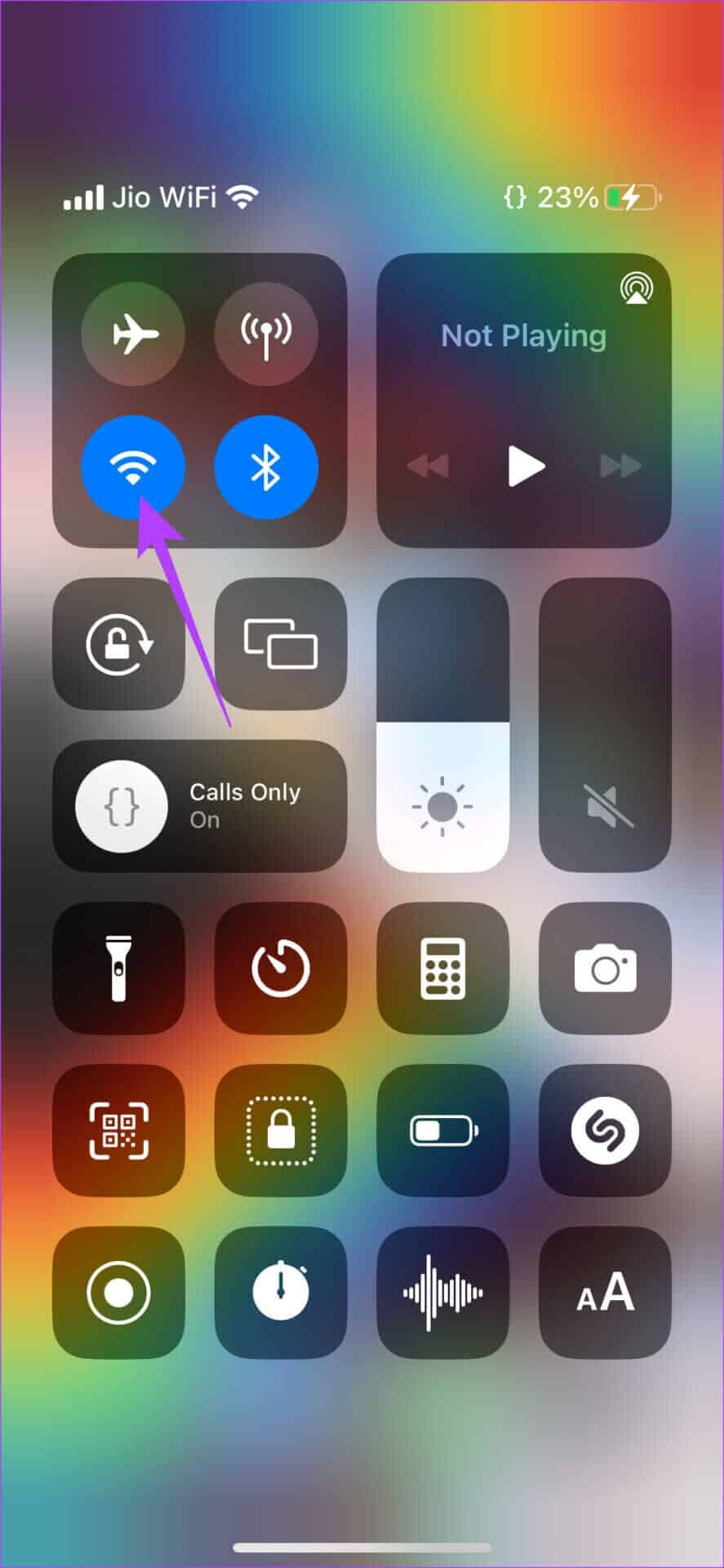
يعد اتصال Wi-Fi أكثر استقرارًا عند مقارنته ببيانات الجوال ويجب أن يضمن تسليم الإشعارات في الوقت المحدد. إذا كنت بالخارج وستحتاج إلى استخدام بيانات الجوال دون اختيار. ولكن يمكنك دائمًا التأكد من أنك في منطقة بها اتصال شبكة قوي.
2. تبديل وضع الطائرة
في بعض الأحيان ، تكون أسهل طريقة لاستعادة اتصال الشبكة على جهاز iPhone الخاص بك هي التبديل بين تشغيل وضع الطائرة وإيقاف تشغيله. إذا كنت في منطقة بها اتصال ضئيل أو معدوم ، فإن تبديل وضع الطائرة وإيقافه سيجبر هاتفك على إعادة الاتصال بأقرب برج خلوي. بهذه الطريقة ، يمكنك إنشاء اتصال وتلقي إشعارات WhatsApp الخاصة بك في الوقت المحدد.
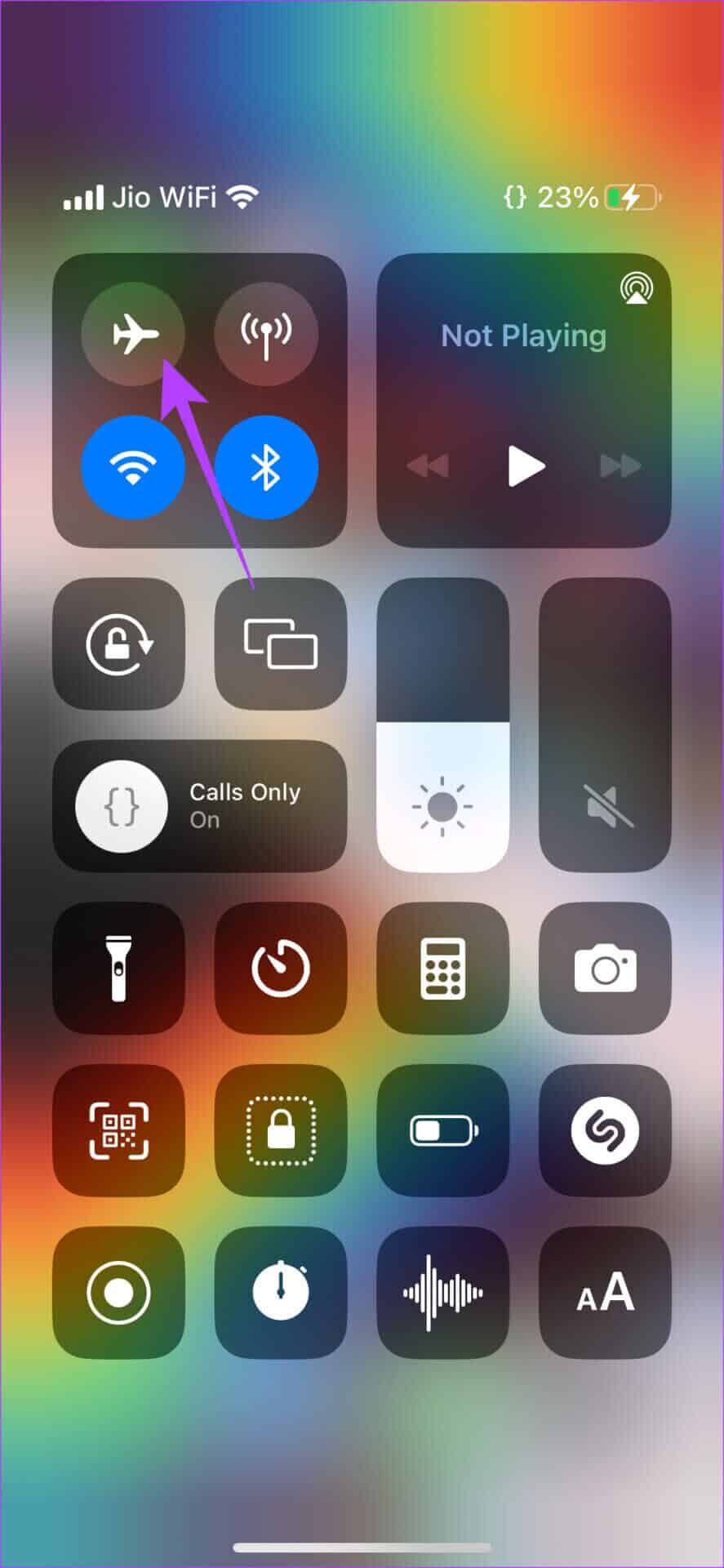
فقط قم بإسقاط مركز التحكم على جهاز iPhone الخاص بك وقم بتمكين وضع الطائرة. انتظر بضع ثوان وقم بإيقاف تشغيله. بعد ذلك ، سيتصل iPhone ببيانات الجوال أو بشبكة Wi-Fi كما هو الحال سابقًا وستتلقى معظم الإشعارات بشكل متكرر.
3. تعطيل وضع البيانات المنخفضة
أثناء استخدام اتصال شبكة محدودة أو نقطة اتصال محمولة ، سيقوم جهاز iPhone الخاص بك تلقائيًا بتمكين وضع البيانات المنخفضة. يمنع هذا الوضع التطبيقات من المزامنة في الخلفية ، مما يؤدي إلى تأخير الإشعارات. إليك كيفية إيقاف تشغيله.
الخطوة 1: افتح تطبيق الإعدادات على جهاز iPhone الخاص بك واضغط على Wi-Fi.
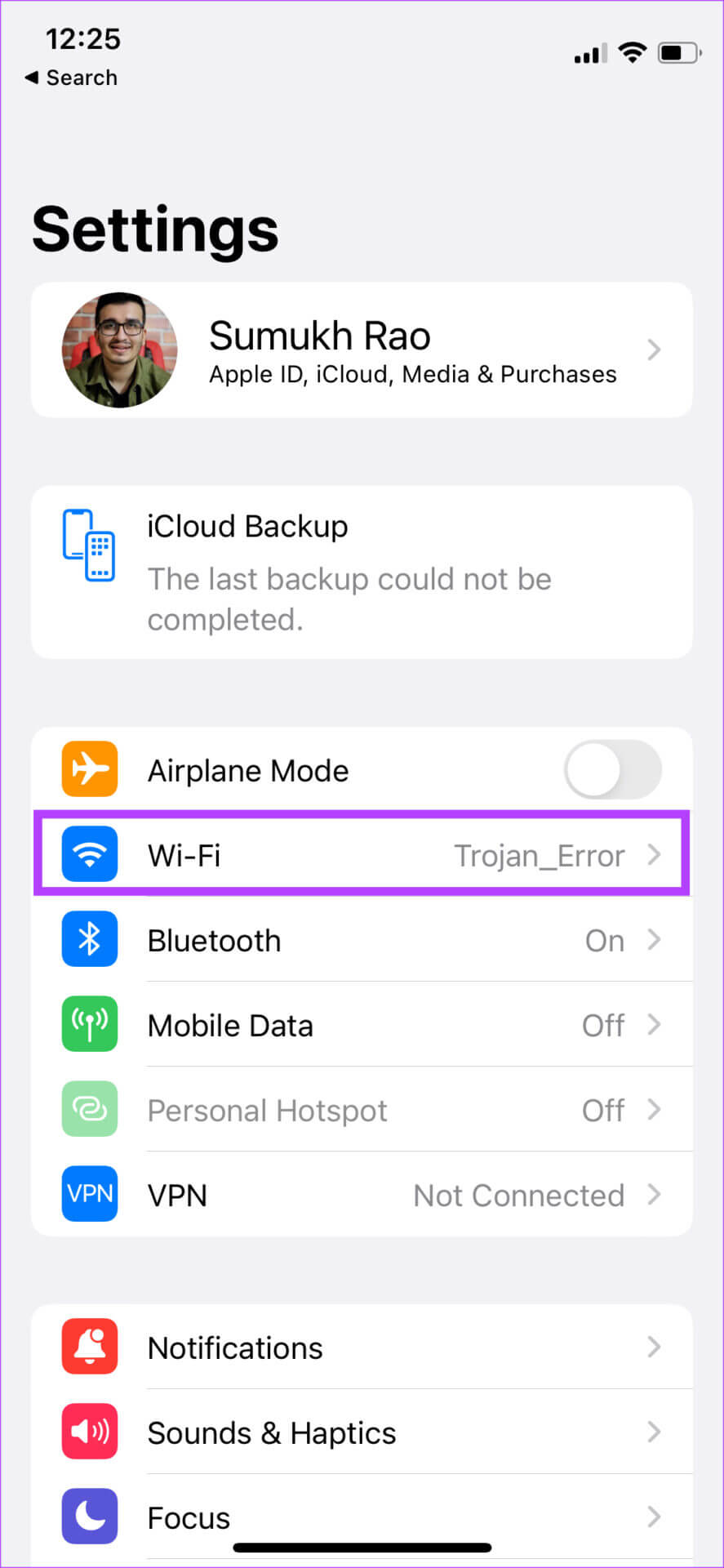
الخطوة 2: حدد الدائرة الزرقاء الصغيرة التي بها أيقونة “i” بجوار الشبكة التي يتصل بها iPhone.
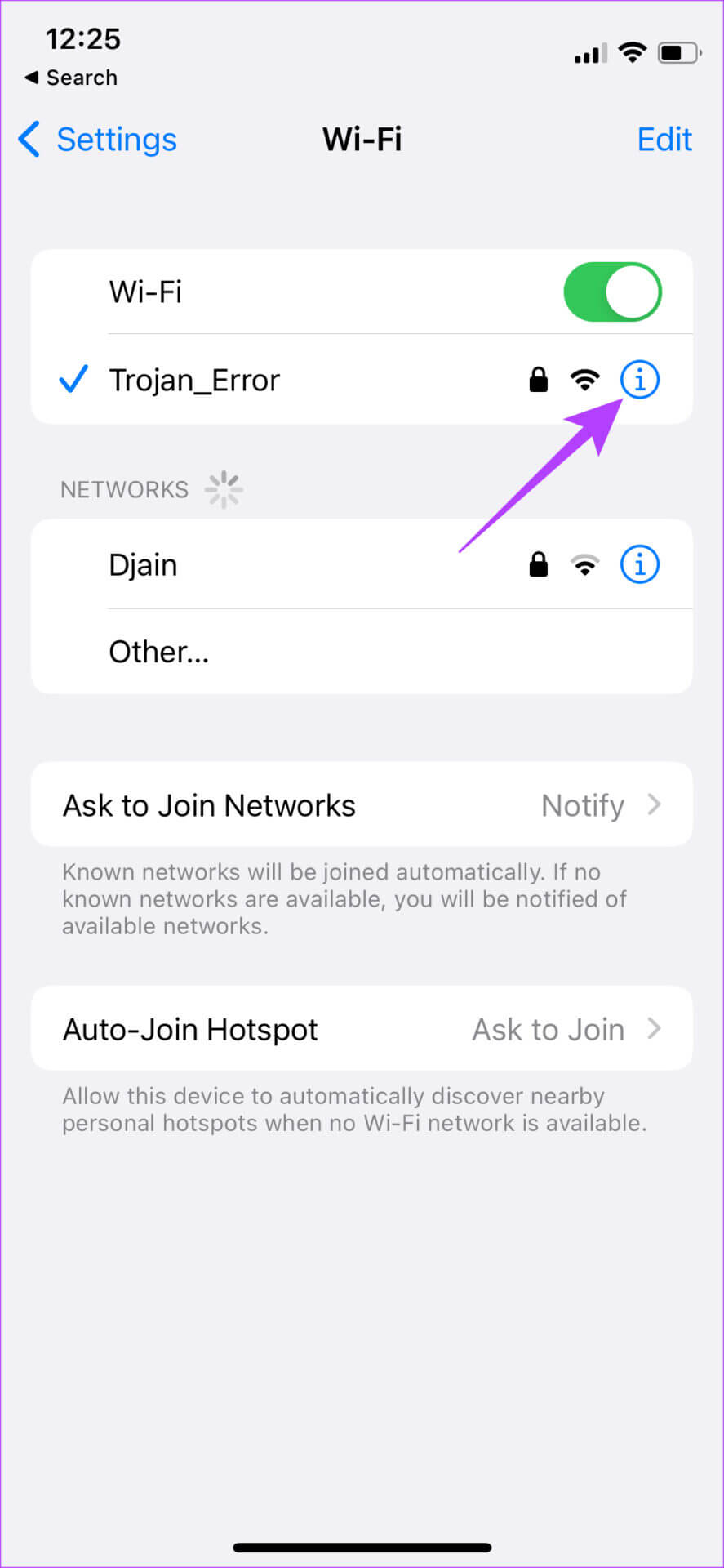
خطوة 3: قم بإيقاف تشغيل التبديل بجوار وضع البيانات المنخفضة.
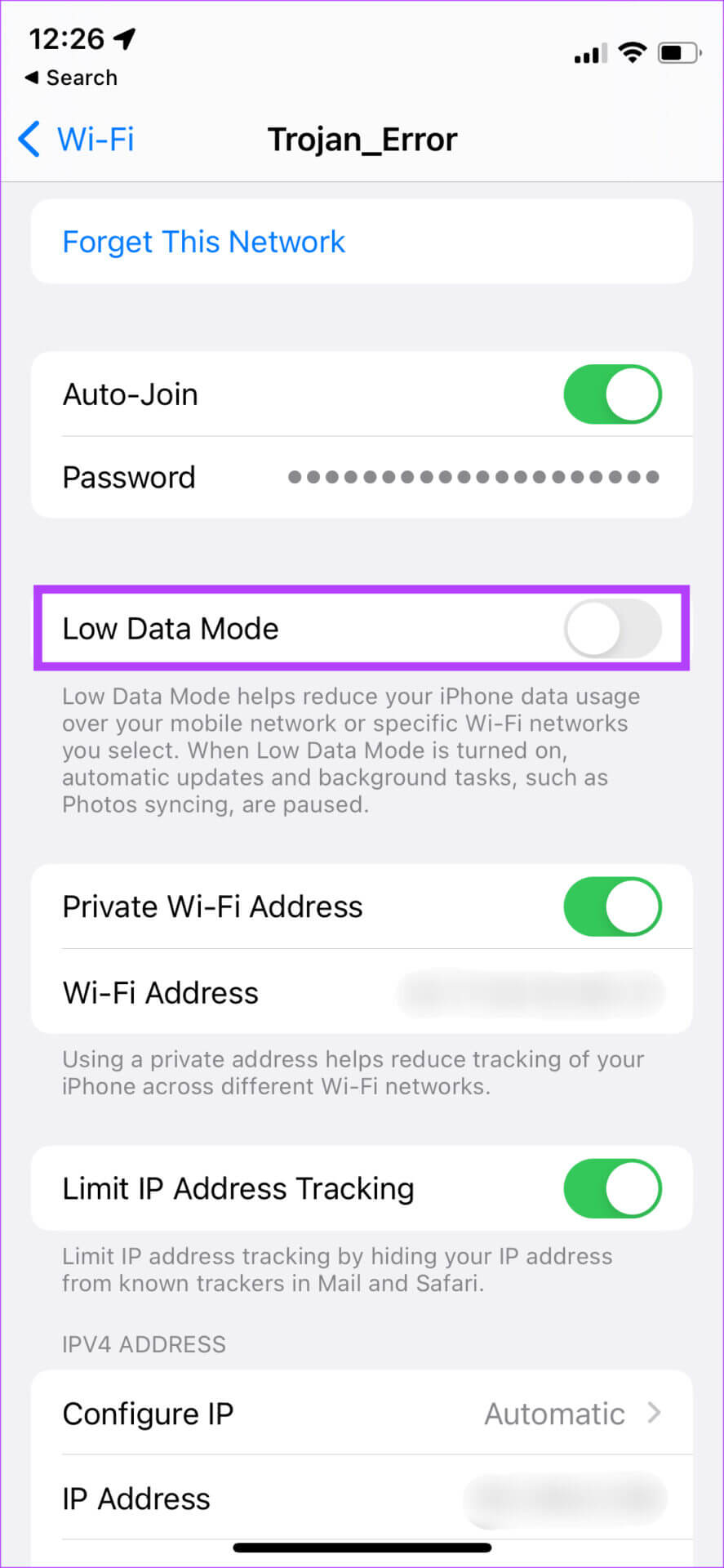
4. تعطيل وضع الطاقة المنخفضة
تمامًا مثل وضع البيانات المنخفضة ، يحد وضع الطاقة المنخفضة أيضًا من أنشطة الخلفية واستخدام البيانات في الخلفية لتوفير طاقة البطارية. لا يُنصح بتمكين وضع الطاقة المنخفضة إلا إذا كانت البطارية منخفضة جدًا وتريد توفير بعض الطاقة لحالات الطوارئ. إليك كيفية إيقاف تشغيله.
الخطوة 1: انتقل إلى تطبيق الإعدادات على جهاز iPhone الخاص بك وحدد البطارية.
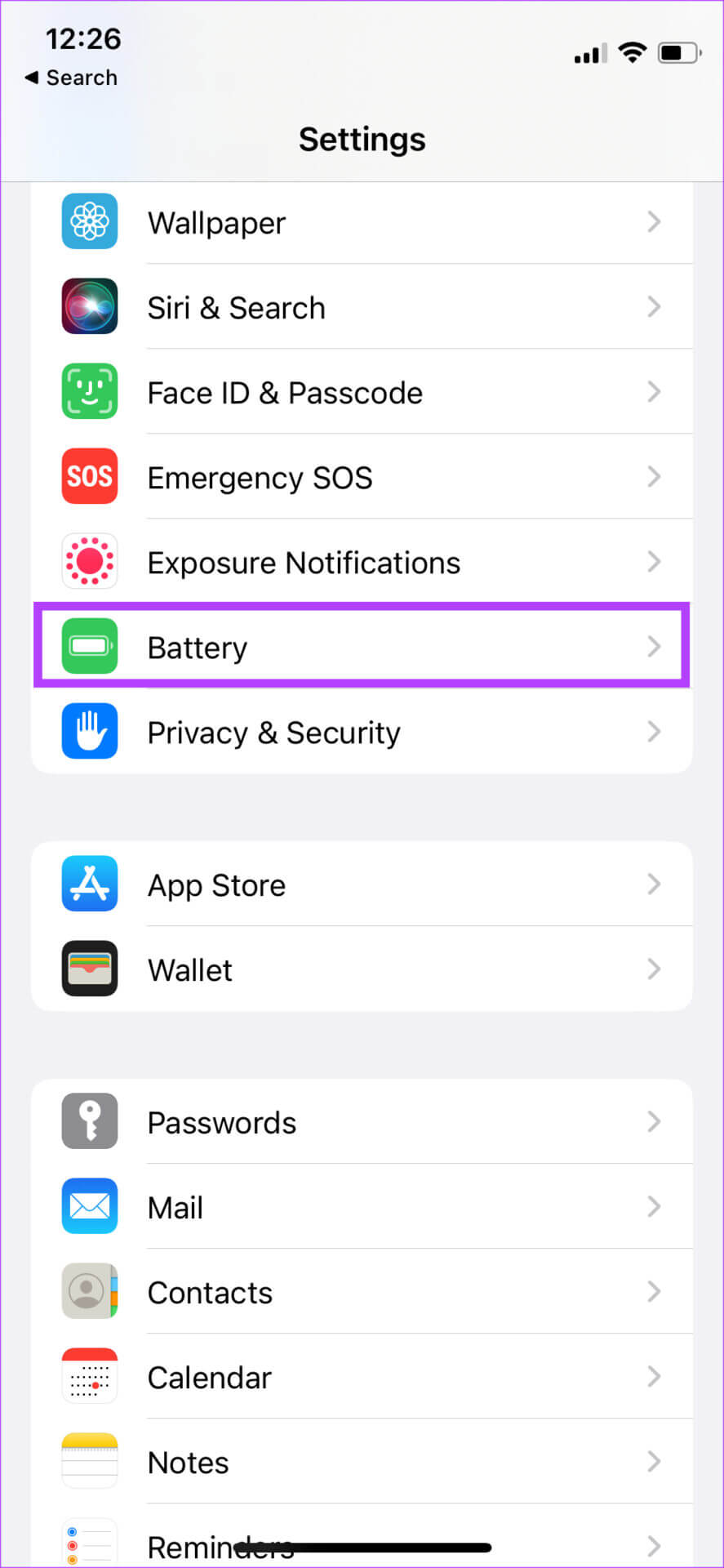
الخطوة 2: قم بإيقاف تشغيل خيار وضع الطاقة المنخفضة أعلى الشاشة.
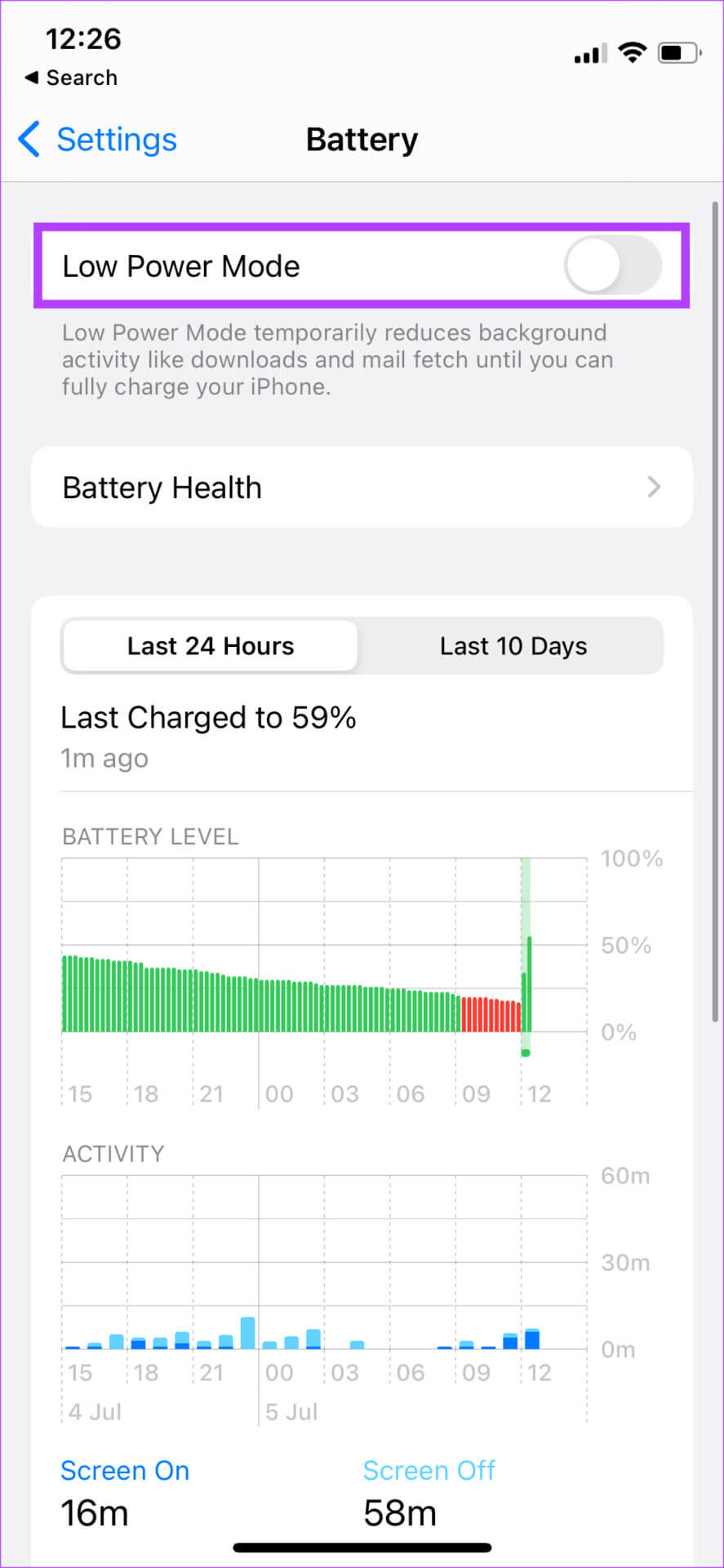
5. احتفظ بـ WHATSAPP في التطبيقات الأخيرة
في كل مرة تمرر فيها جهاز iPhone للعودة إلى المنزل من WhatsApp ، لا تقتل التطبيق من قائمة التطبيقات الحديثة. عند التمرير سريعًا لأعلى من أسفل شاشة iPhone مع الاستمرار لإظهار قائمة التطبيقات الحديثة ، لا تقم بالتمرير بعيدًا عن تطبيق WhatsApp من مبدل التطبيق. وإلا فإنه سيقتل WhatsApp من العمل في الخلفية ولن تتلقى أي إشعارات في الوقت المحدد.

6. تمكين BACKGROUND APP REFRESH لـ WHATSAPP
يمنحك iOS خيارًا للسماح للتطبيقات بالتحديث في الخلفية حتى عندما لا تكون قيد الاستخدام. يساعد هذا التطبيقات في دفع الإشعارات الفورية حتى في حالة عدم استخدامها بنشاط ، وهو أمر بالغ الأهمية لتطبيق مراسلة مثل WhatsApp. إليك كيفية تمكين تحديث تطبيق الخلفية لـ WhatsApp على جهاز iPhone الخاص بك.
الخطوة 1: افتح تطبيق الإعدادات على جهاز iPhone وانتقل لأسفل حتى تجد WhatsApp. اضغط عليها.
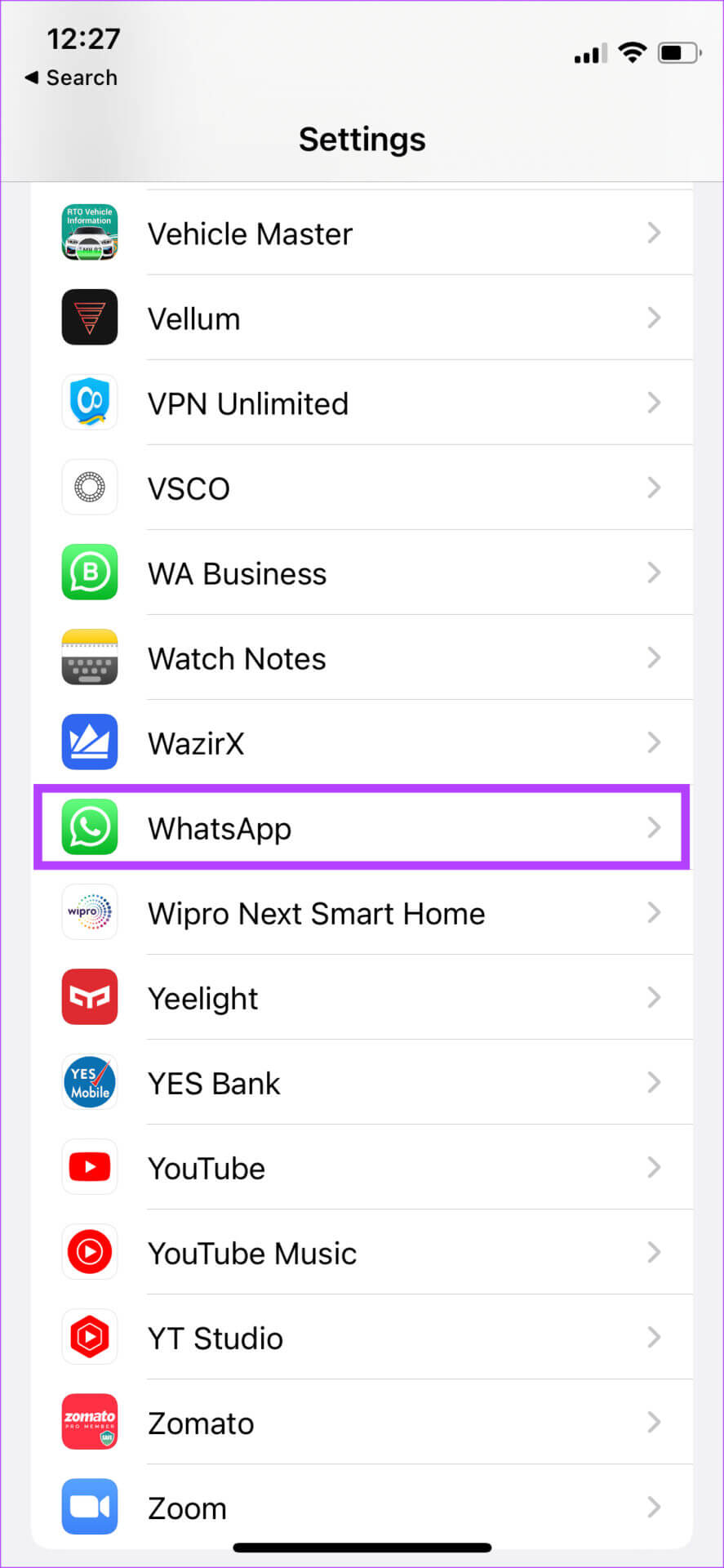
الخطوة 2: قم بتمكين التبديل بجوار تحديث تطبيق الخلفية.
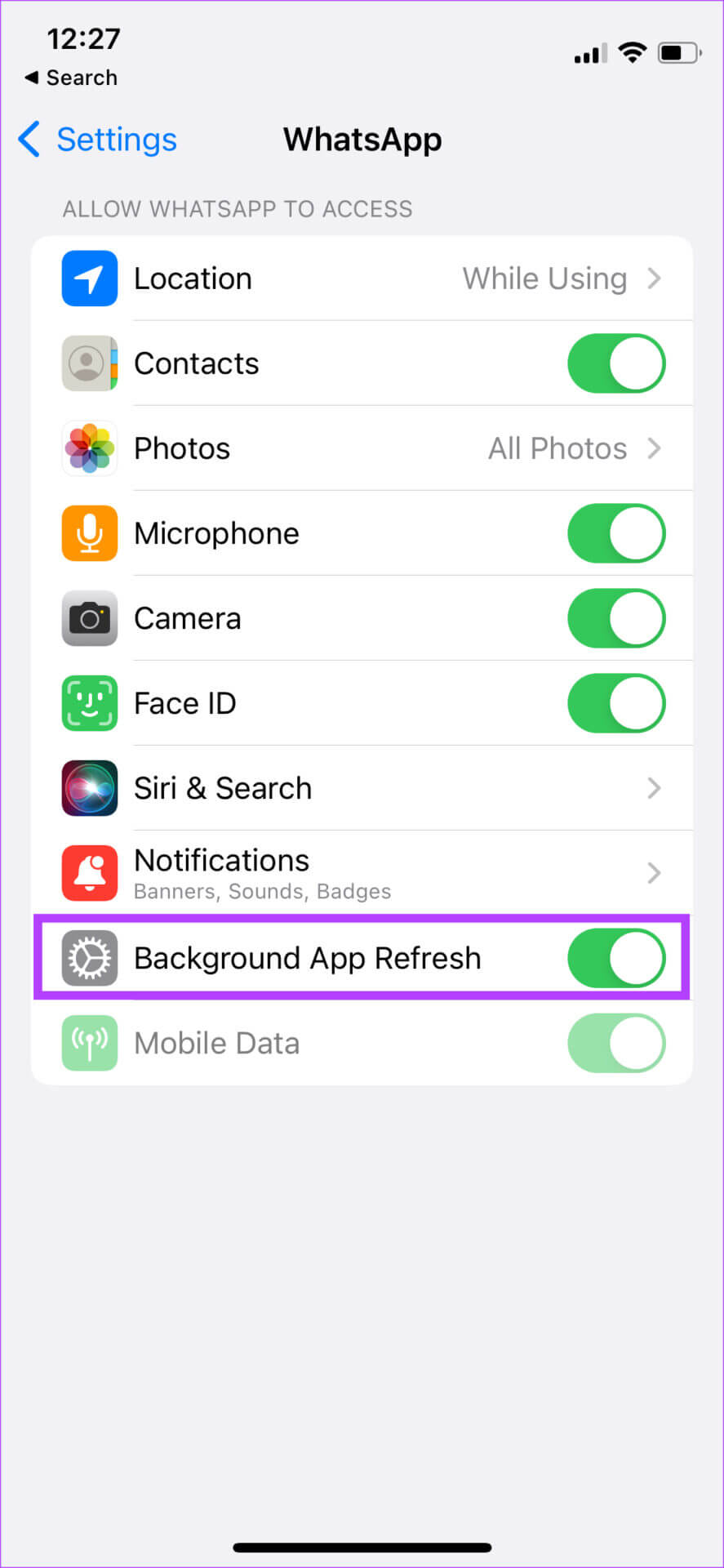
7. قم بإيقاف تشغيل أية أوضاع تركيز بؤري
قدمت Apple أوضاع التركيز مع نظام التشغيل iOS 15 لحظر الإشعارات غير الضرورية خلال أوقات معينة من اليوم. إذا كنت تعمل ، يمكنك تعطيل الإشعارات الشخصية والعكس باستخدام أوضاع التركيز. إذا قمت بتمكين وضع تركيز محدد يحظر إشعارات WhatsApp ، فلن تتلقى الإشعارات إلا عند تعطيل وضع التركيز المحدد هذا. هيريس كيفية القيام بذلك.
الخطوة 1: اسحب لأسفل من الأعلى للوصول إلى مركز التحكم على جهاز iPhone الخاص بك.
الخطوة 2: اضغط على زر تبديل وضع التركيز لتعطيل أي وضع تركيز نشط.
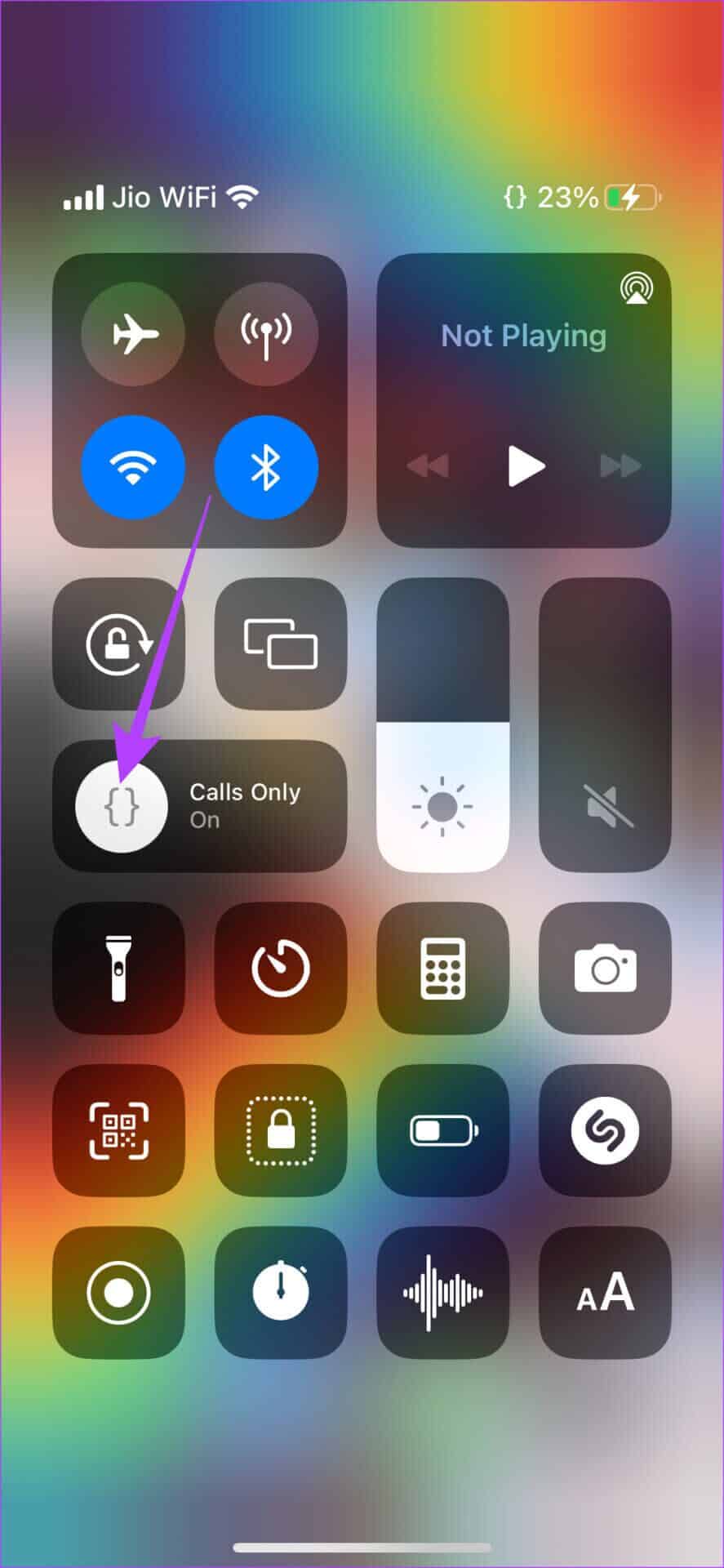
8. تعطيل ملخص الإشعارات
وصل ملخص الإشعارات مع نظام التشغيل iOS 15 ويساعدك على إدارة الإشعارات الخاصة بك. يجمع ملخص الإشعارات كل إشعاراتك ويسلمها إليك في وقت محدد. إذا حددت إشعارات من WhatsApp ليتم تسليمها كجزء من ملخص الإشعارات ، فلن تستلمها إلا في الوقت الذي تحدده. إليك كيفية تعطيل ملخص الإشعارات على جهاز iPhone الخاص بك.
الخطوة 1: افتح تطبيق الإعدادات على جهاز iPhone الخاص بك وانتقل إلى خيار الإشعارات.
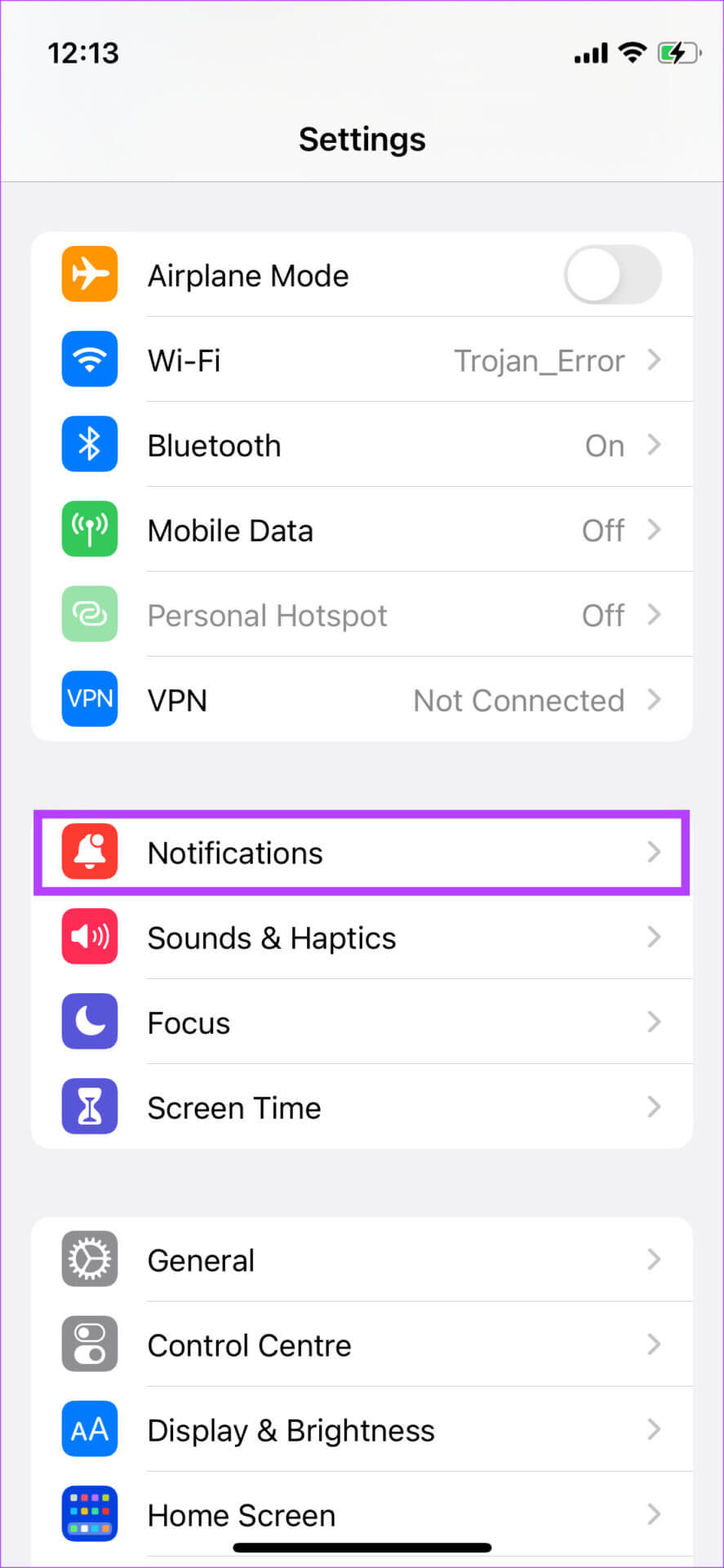
الخطوة 2: اضغط على الملخص المجدول.
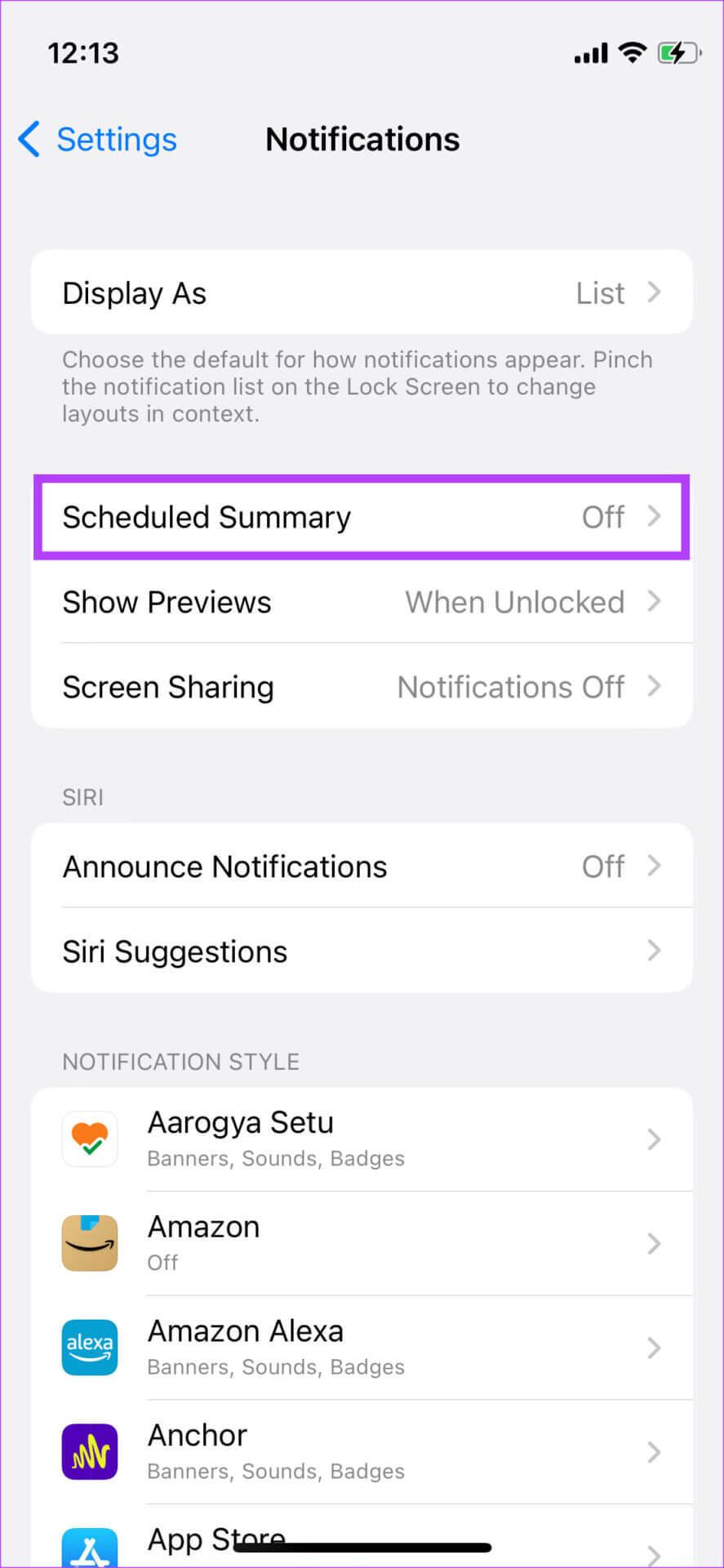
خطوة 3: قم بإيقاف تشغيل التبديل بجوار الملخص المجدول.
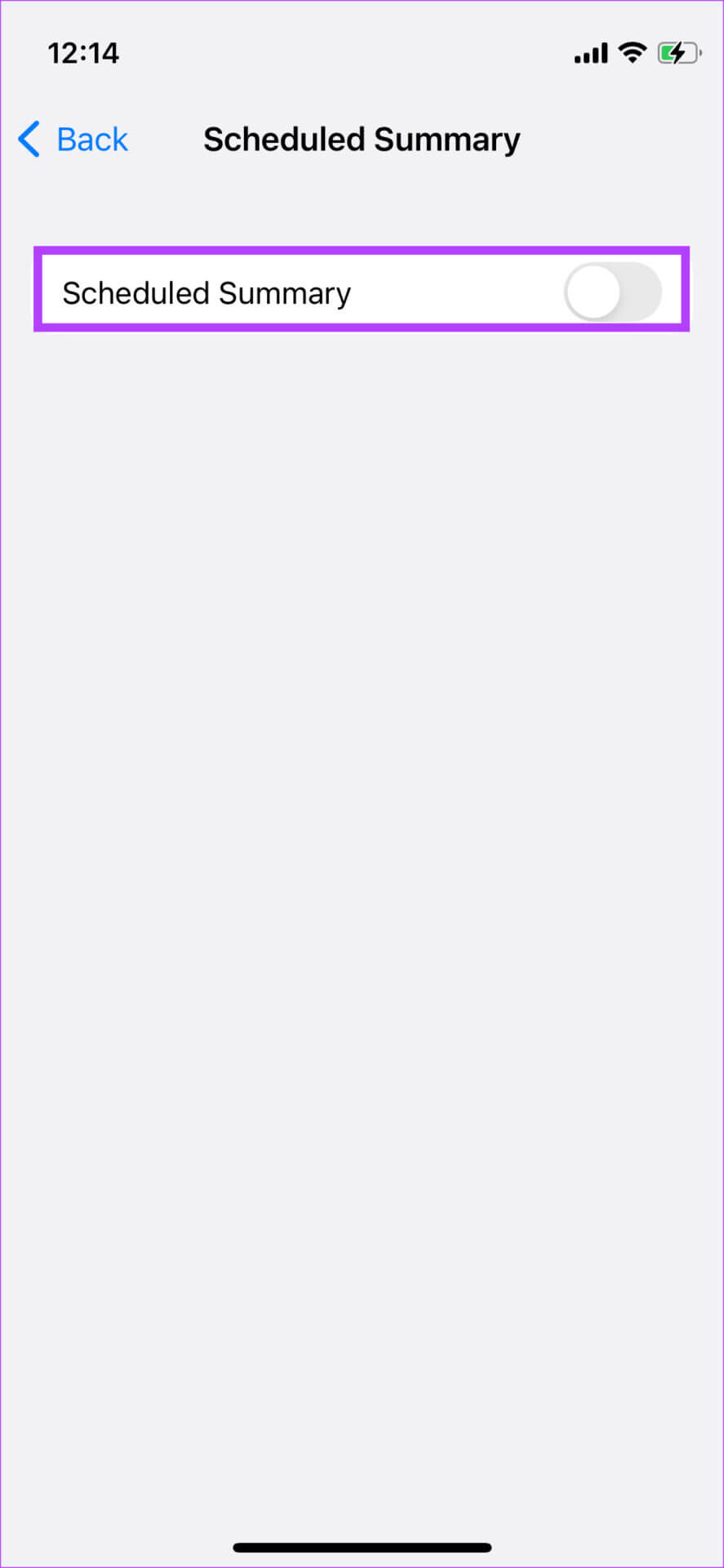
9. قم بتحديث WhatsApp من متجر التطبيقات
قد يتسبب استخدام إصدار أقدم من WhatsApp في حدوث مشكلات من وقت لآخر. إذا كان التطبيق به خطأ ، فمن المرجح أن يعمل الإصدار المحدث على إصلاحه. هذه هي الطريقة التي يمكنك من خلالها التحقق من وجود تحديثات على جهاز iPhone الخاص بك.
الخطوة 1: افتح App Store على جهاز iPhone الخاص بك واضغط على صورة العرض الخاصة بك في الزاوية العلوية اليمنى.
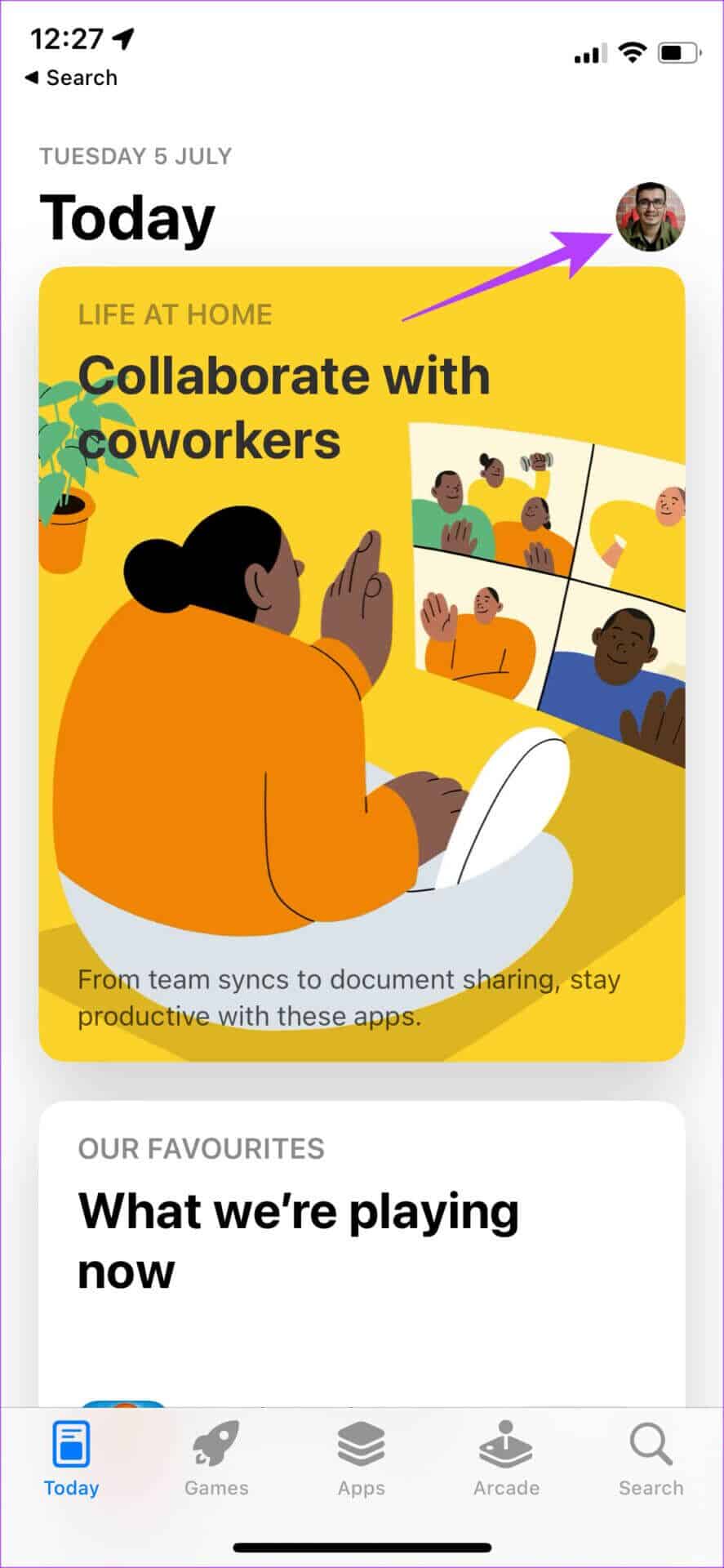
الخطوة 2: قم بالتمرير لأسفل لرؤية قائمة بجميع التحديثات المعلقة. حدد خيار التحديث بجوار WhatsApp إذا كان هناك تحديث متوفر.
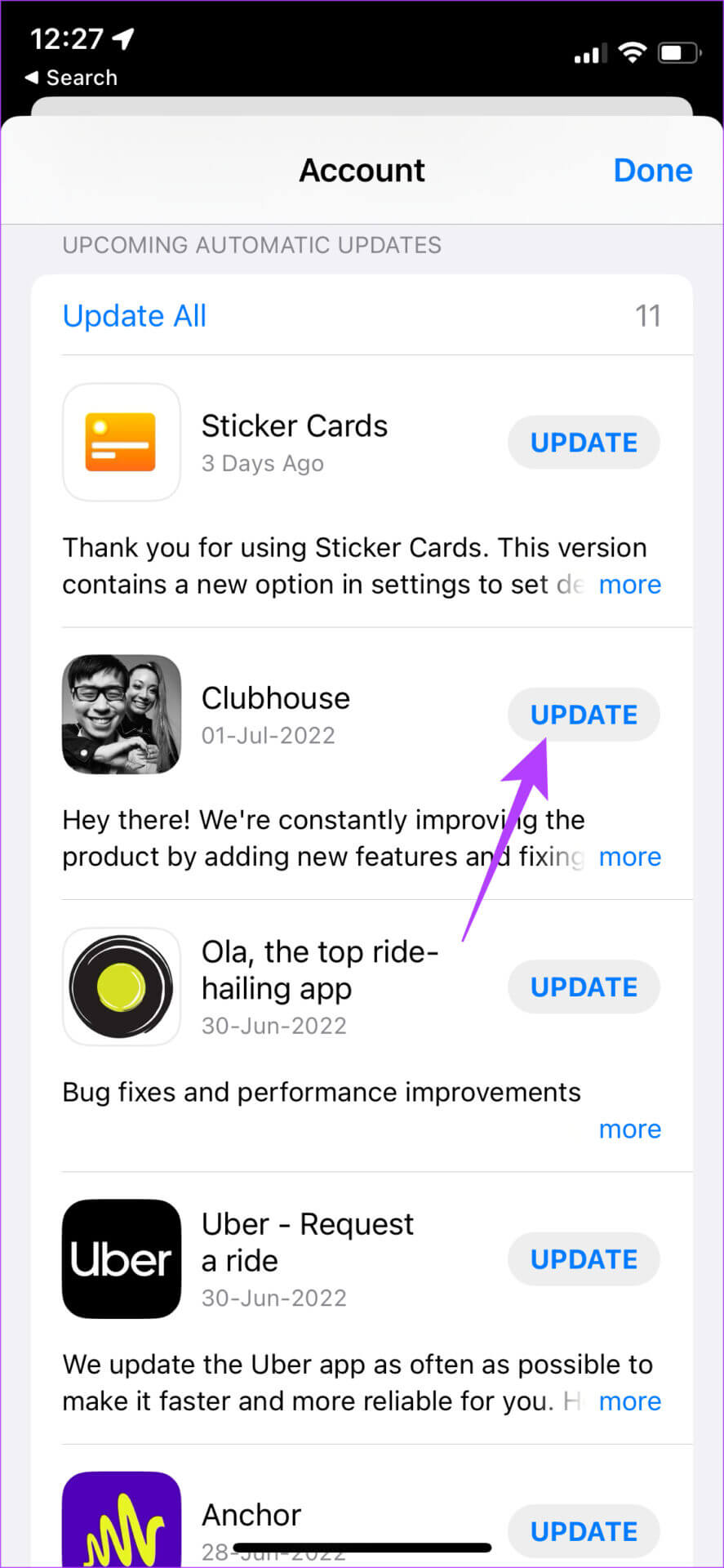
10. إعادة تعيين إعدادات الإشعارات في WHATSAPP
WhatsApp لديه خيار لإعادة تعيين تفضيلات الإشعارات داخل التطبيق. إذا تأخرت إشعارات WhatsApp على الرغم من اتباع الخطوات المذكورة أعلاه ، فحاول إعادة تعيين إعدادات الإشعارات داخل التطبيق. هيريس كيفية القيام بذلك.
الخطوة 1: افتح WhatsApp على جهاز iPhone الخاص بك واضغط على خيار الإعدادات في الصف السفلي.
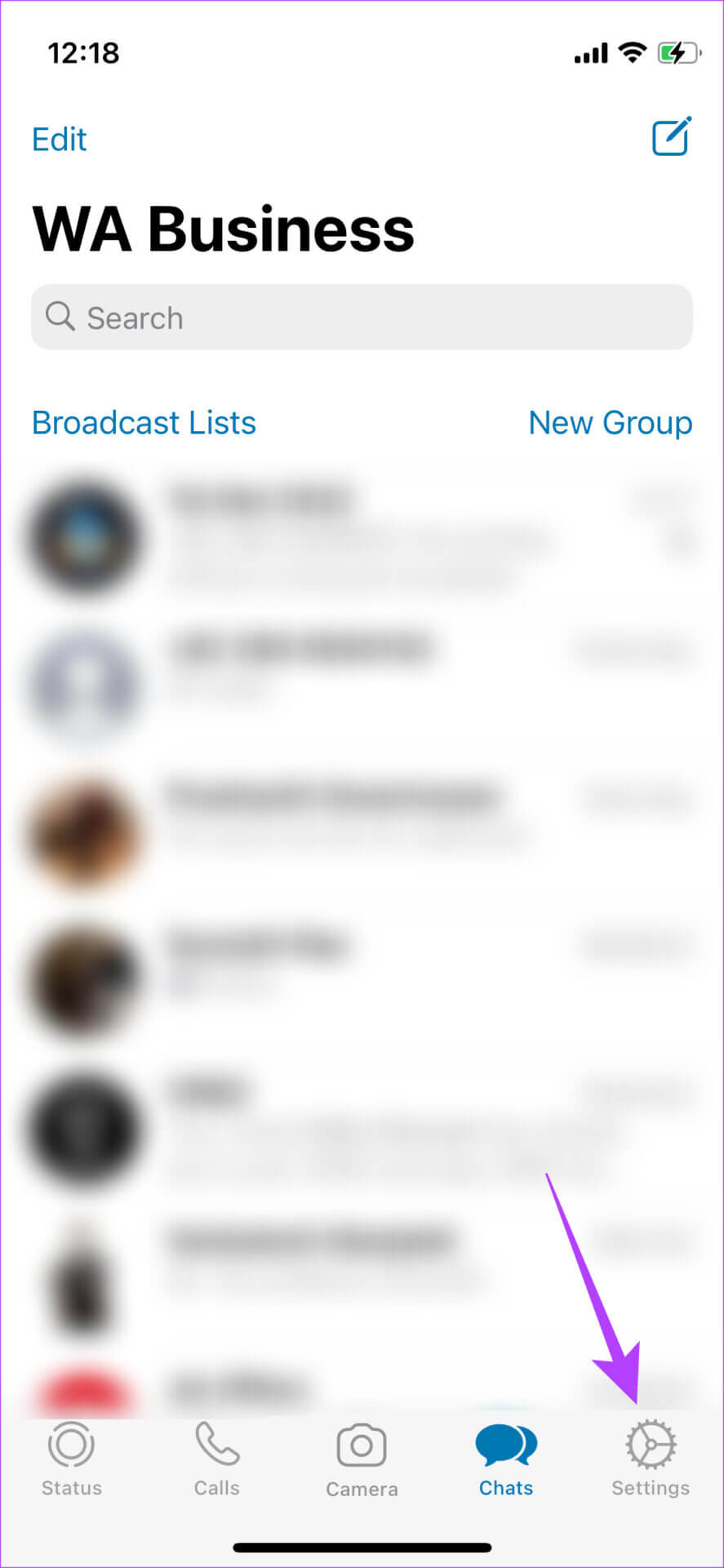
الخطوة 2: حدد خيار الإشعارات .
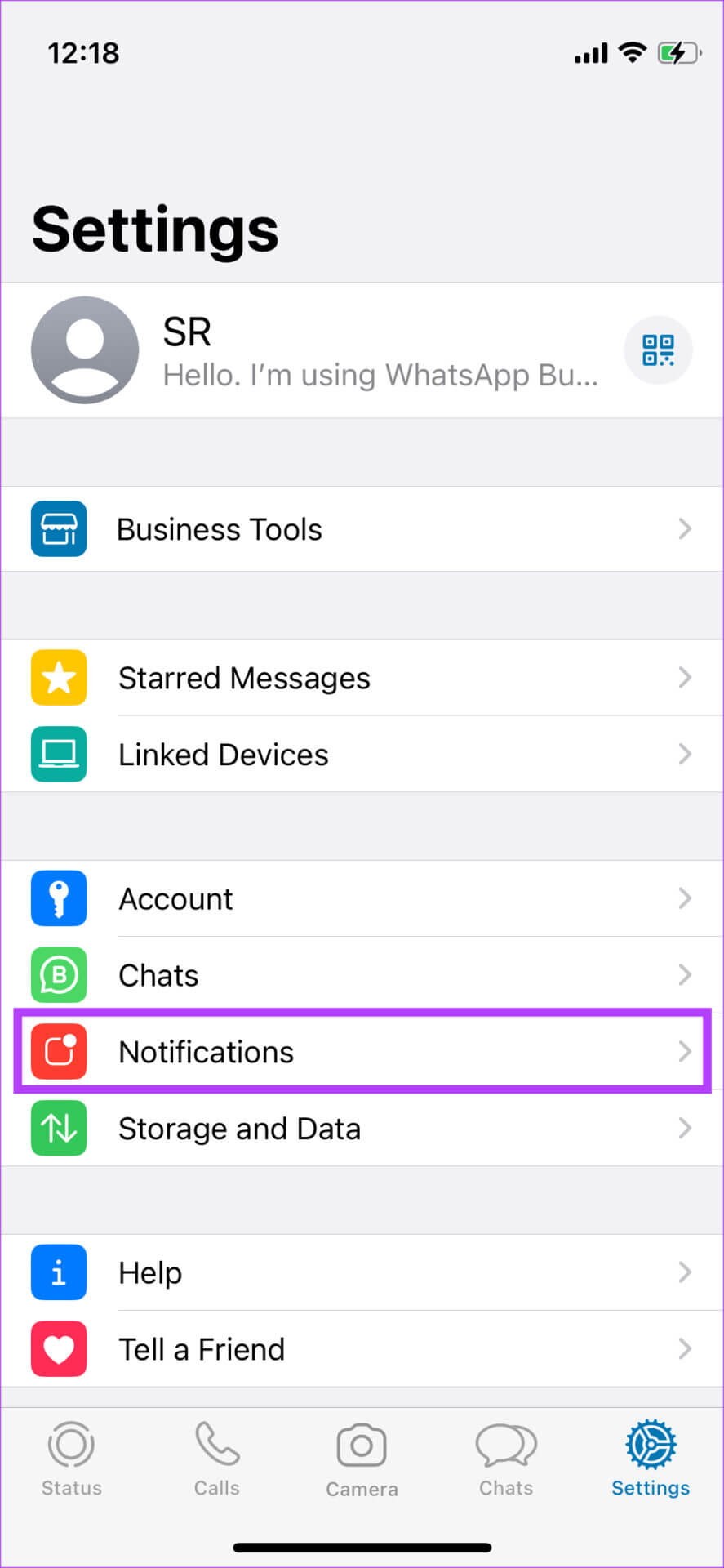
خطوة 3: اضغط على إعادة تعيين إعدادات الإشعارات في الجزء السفلي من الشاشة.
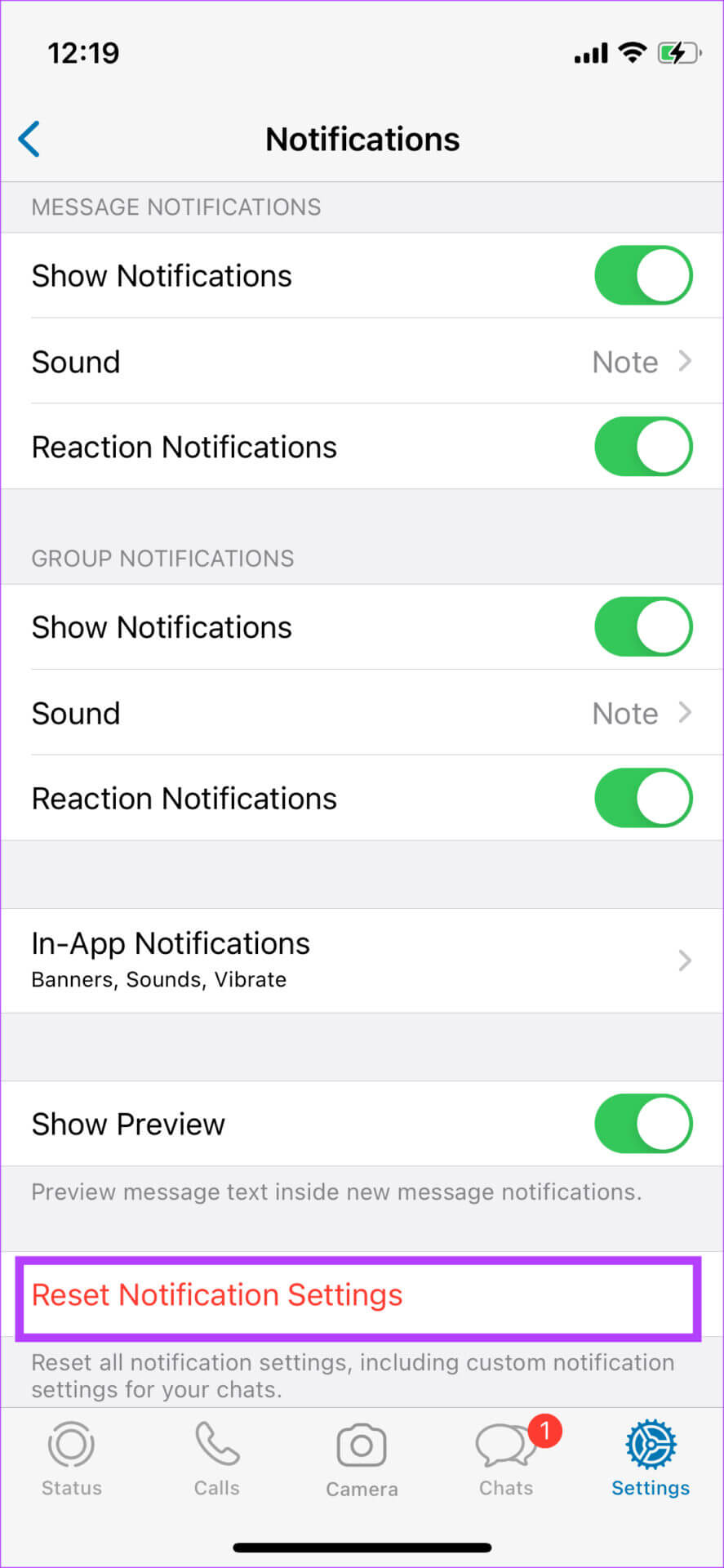
الخطوة 4: حدد إعادة التعيين مرة أخرى عندما يُطلب منك ذلك.
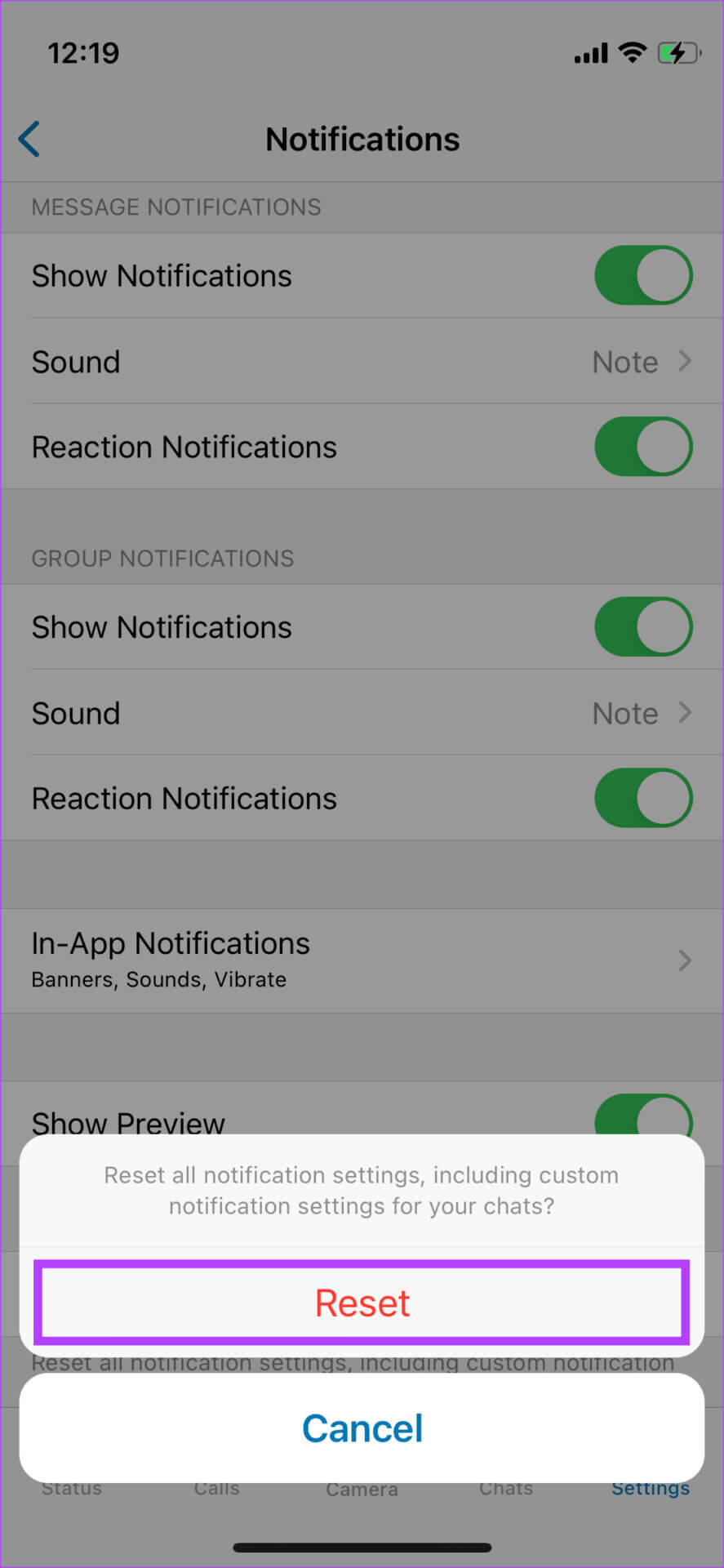
تلقي الرسائل على الفور
لم يعد عليك إبقاء أصدقائك وعائلتك في انتظار ردك إذا اتبعت جميع الخطوات بشكل صحيح. يجب أن تتلقى إشعارات رسائل WhatsApp في الوقت المناسب على جهاز iPhone الخاص بك.
